大家好,我是糖尼玛
之前有写过WIN7和WIN8.1的系统安装流水 传送门
WIN7 64位旗舰版 教程 http://www.uoften.com/os/494529.html
WIN8.1 64位专业版 教程 http://www.uoften.com/os/494560.html
尼玛最近搞到一片最新的GTX950显卡,准备研究一番,恰逢WIN10已经发布大半个月,就准备一起搞搞。
本次装WIN10系统的硬盘,尼玛选用了三星的SM951 512G M.2固态硬盘。
温馨提示一下,尼玛这次用的平台也是六代的I7 6700K,主板是华硕的Z170-K。(Z170主板已全面普及了M.2 PCI-E通道了)
尼玛手痒将U超到了4.7GHz(不要问尼玛为神马只超这么多),为保证散热效果尼玛换了水冷,暴雪LC240水冷,240的排。
本次的硬盘主角,三星SM951 512G 特写之。
提醒一下,这个M.2 SSD 和 3TB(以上)大机械硬盘一样,做系统必须用GPT分区,所以必须采用UEFI装系统。
此次装机,主板必须支持UEFI>>>>>>>>>>>>>>>>像之前的系统教程一样,尼玛依旧只分一个区。
有图有真像,首图尼玛挡住很多,还是把其他东西秀秀吧。
垫子是首席玩家1ST的 帝王巴布41" , 拆东西/拍照神马是非常方便的。
耳机是华硕的StrixPro游戏耳机。
电源是振华的1300W的冰山金蝶 显示器是三星的U28D590 27寸 4K 显示器
桌子上其他的SSD装的是游戏神马,赛睿鼠标,艾芮克MISS键盘…… 之前尼玛全球首发的I7 6700K是ES版,本次装机采用的I7 6700K 则是正式版本了。
之前尼玛全球首发的I7 6700K是ES版,本次装机采用的I7 6700K 则是正式版本了。
内存是贼船 复仇者LPX 8G DDR4 2666MHz 两根,因为LGA1151平台也只是支持双通道,并不支持4通道,够用了。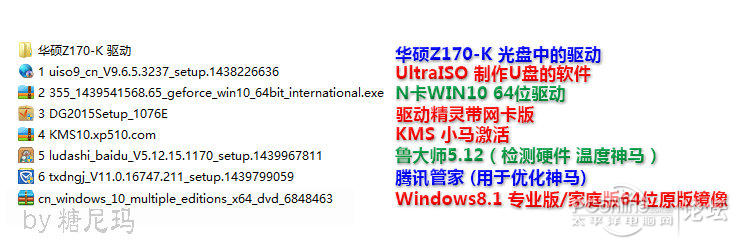
工欲善其事必先利其器,先下载好需要的软件神马。
尼玛为了方便装机,就把华硕Z170-K的驱动拷出来了,当然没光驱的同学用驱动精灵也是可以的。
这个没有硬性的要求,按自己喜欢的来。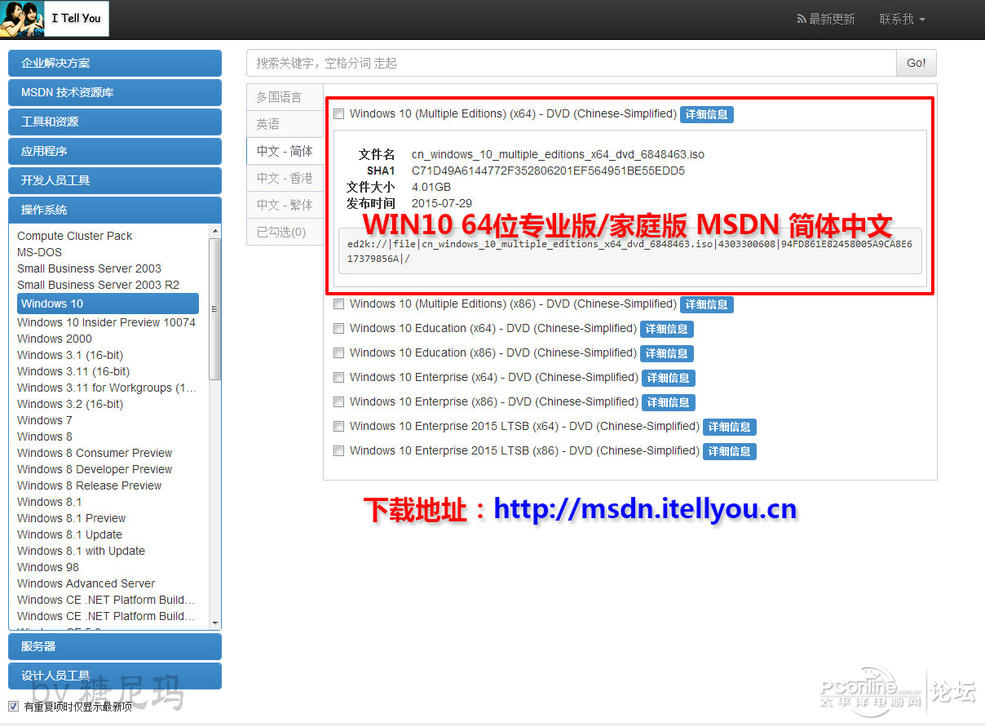
WIN10是64位系统,建自己去msdn。itellyou。cn 下载(句号自己修改)。
附带WIN10 64位专业版/家庭版 MSDN
ed2k糖:/尼/玛|file|cn_windows_10_multiple_editions_x64_dvd_6848463.iso|4303300608|94FD861E82458005A9CA8E617379856A|/
去掉“糖尼玛”3字 就是磁力。
忘记说了,影驰的GTX950黑将,依旧采用了9系列常用的“风扇启停技术”, 不要以为是坏的。
首先准备一个U盘,最好是8G以上容量的,我的金士顿小羊都是16G的(现在U盘便宜,不要说木有)
尼玛先做系统U盘,走你……
将U盘插到主板USB口上,是不是感觉萌萌哒。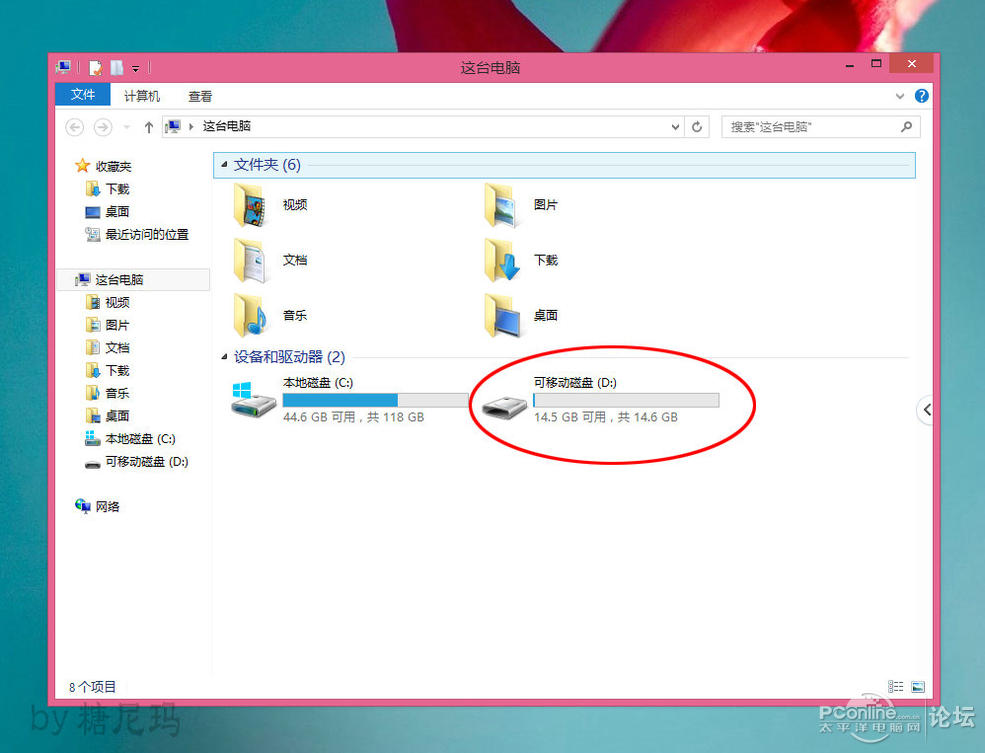
系统就会显示 “可移动磁盘D”, 系统盘完成之后,这个名字会有所改变。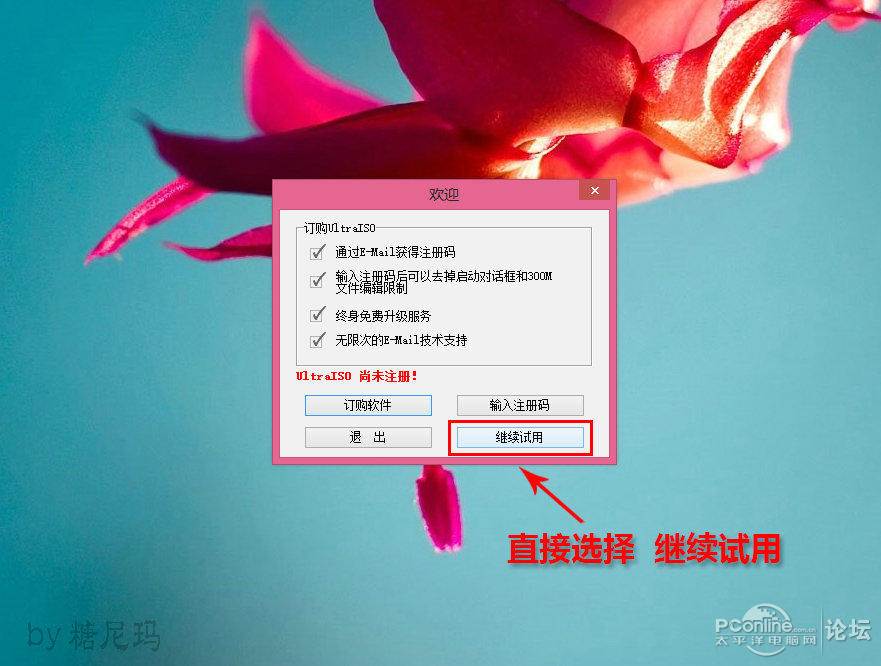
UltraISO是用来引导系统ISO镜像的软件。
点开软件,点“继续试用”,是不影响系统盘的制作的。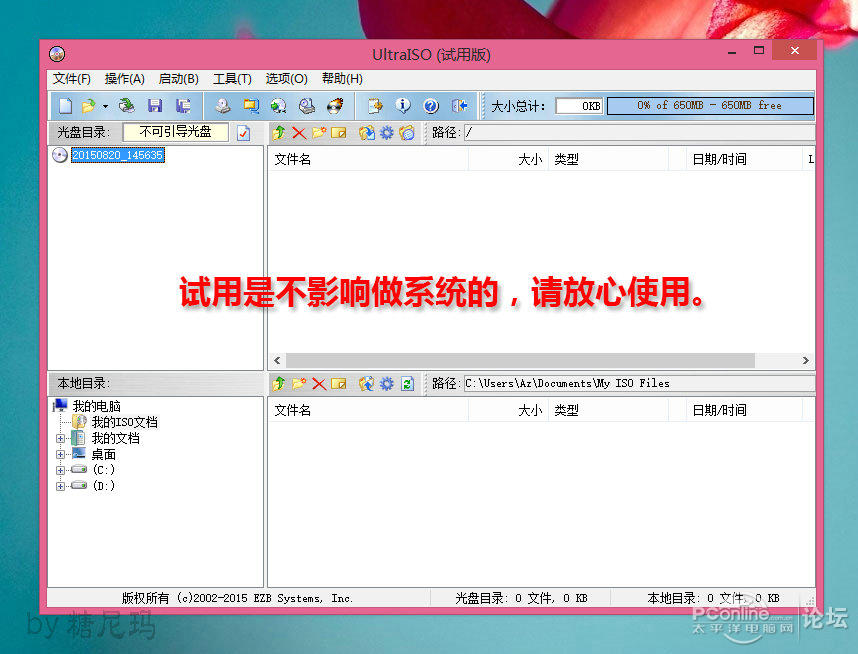
UltraISO软件界面一览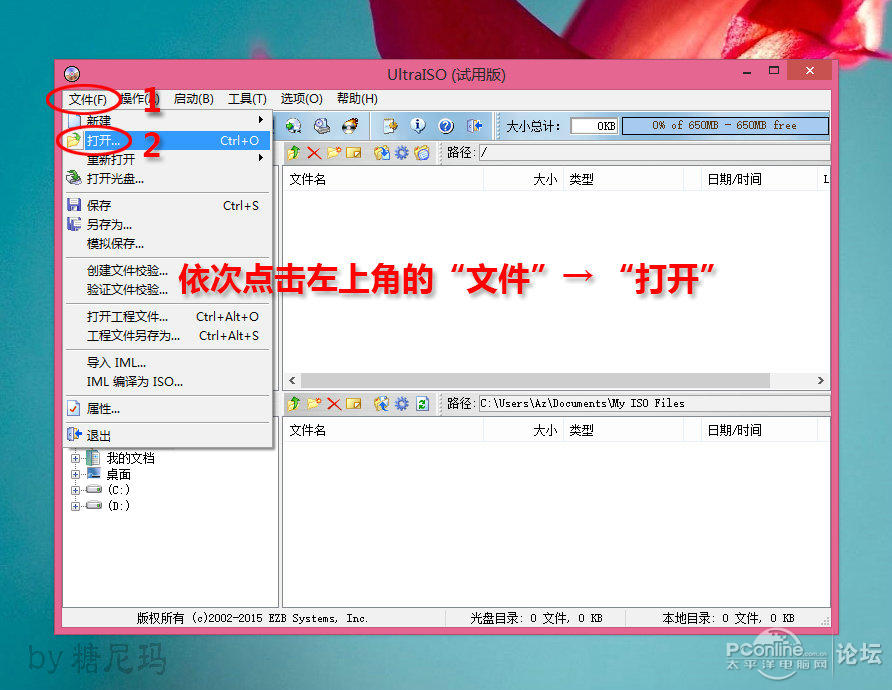
点击右上“文件”菜单下的“打开”按钮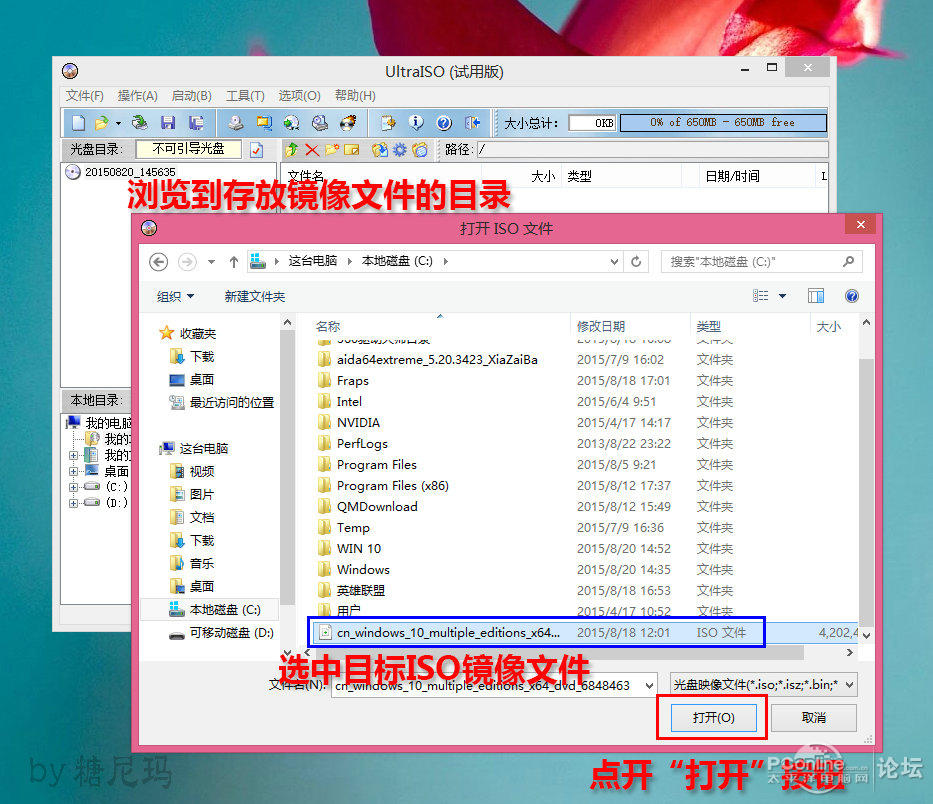
“打开”浏览到存放WIN10 ISO镜像,点击下端的“打开”按钮
打开WIN10 ISO镜像 界面一览。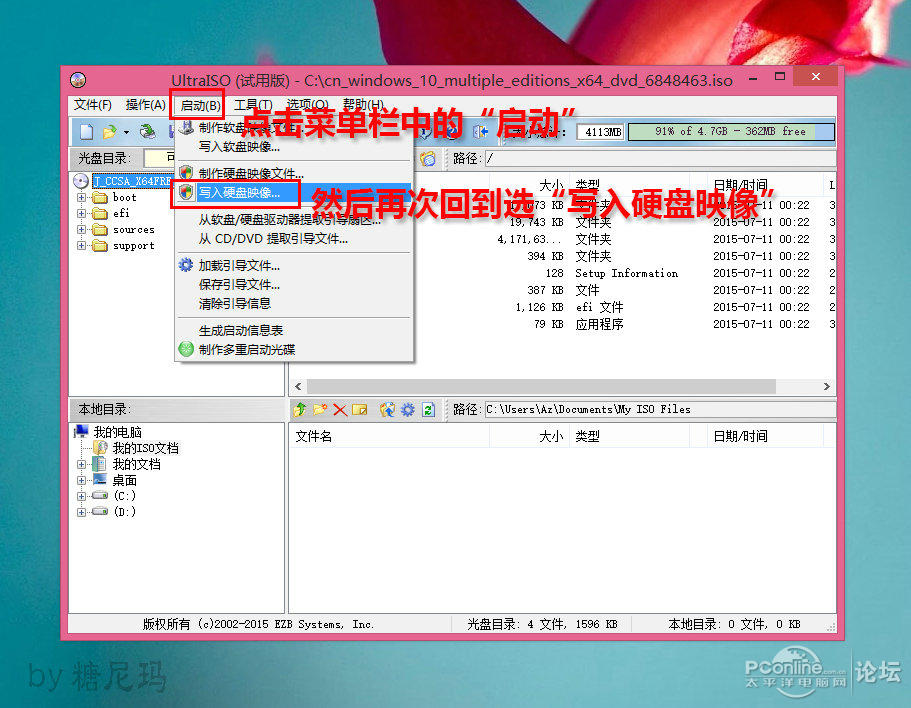
然后在UltraISO上端“启动”菜单下的“写入硬盘映像”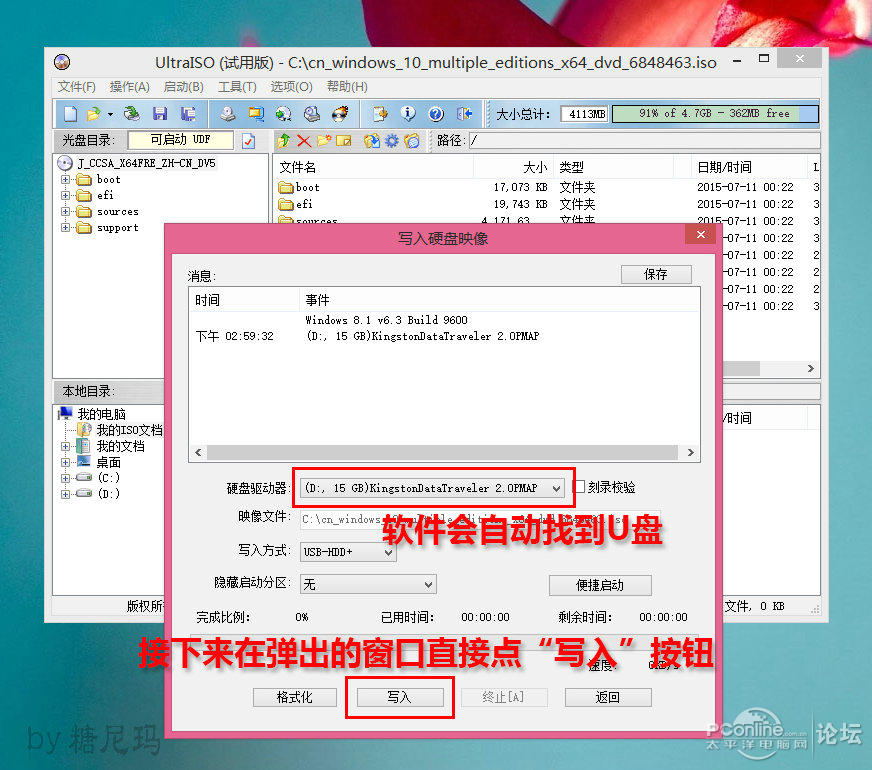
默认写入模式“USB-HDD”, 软件会自己找到U盘(建议操作的时候只插一个U盘)
然后再点下端的“写入”按钮。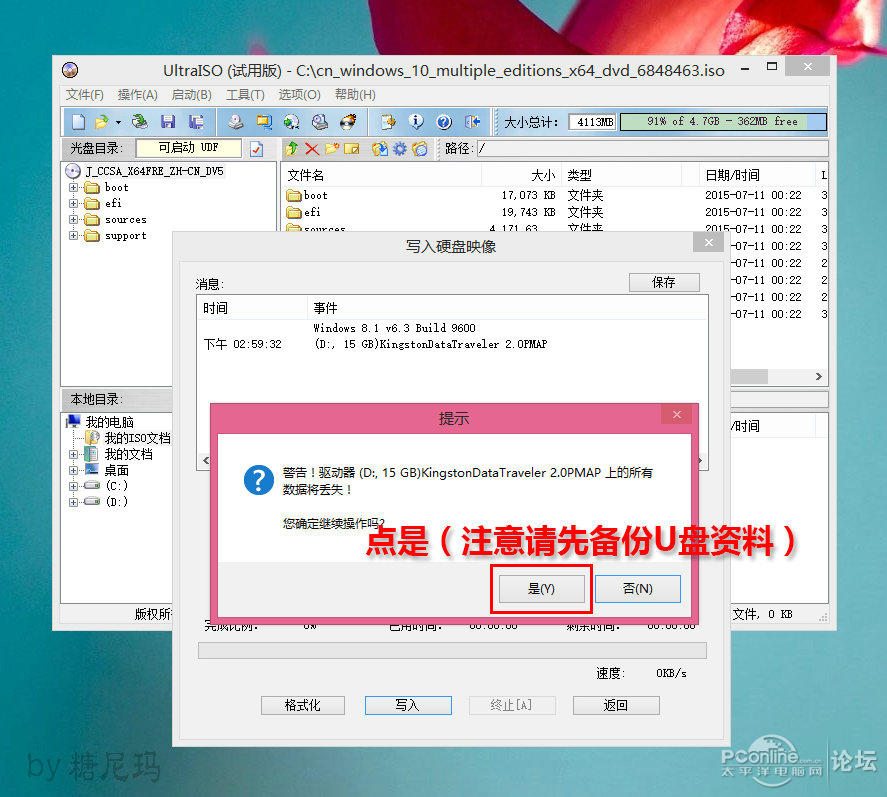
当然,一定要在做系统盘的时候备份好资料。我的U盘是空的,点“是”。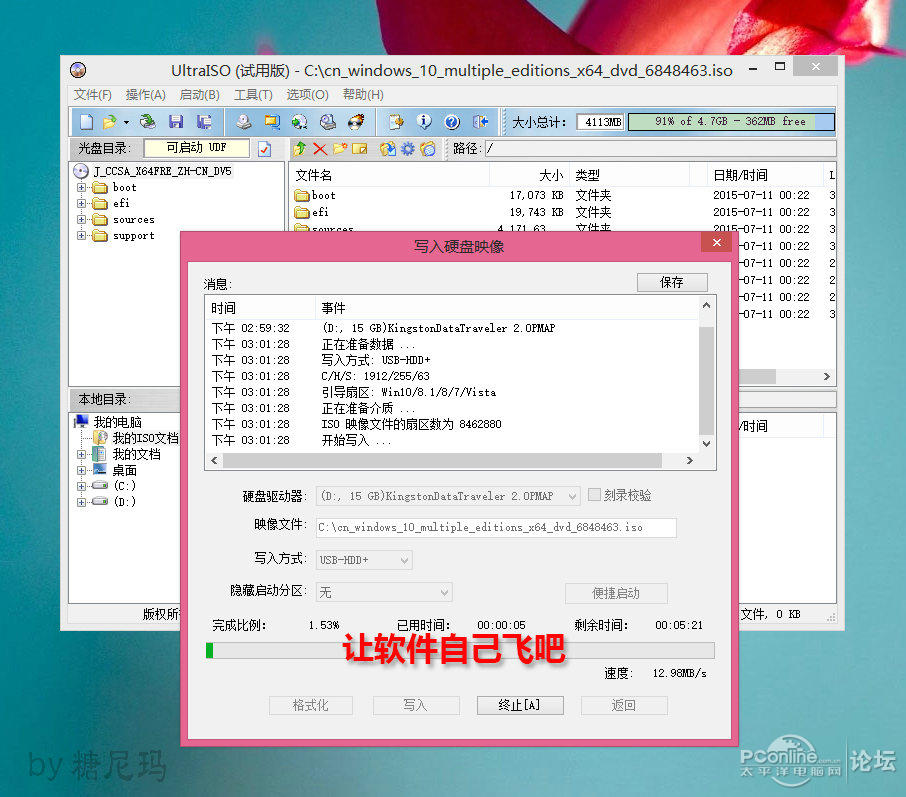
制作的过程要花上10几分钟,休息会……
花了不到13分钟。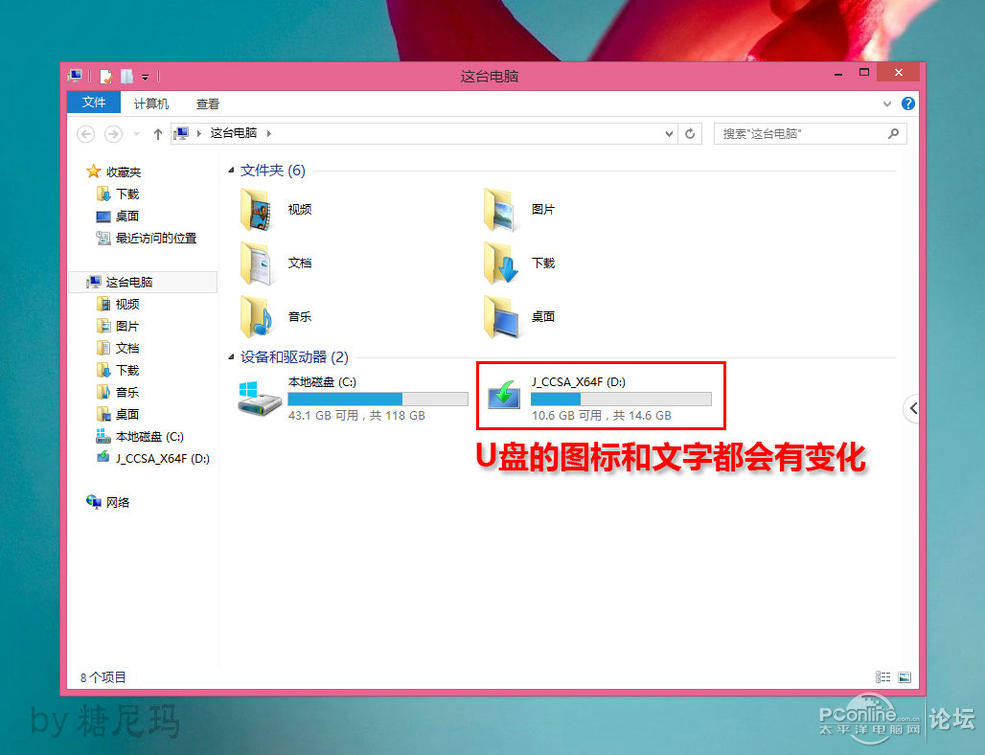
系统盘制作好后,“可移动磁盘”变成了 E文字。
然后把之前下好的软件拷到系统盘里面。(这里尼玛就不多介绍了)
尼玛手上有2块三星SM951 128G和512G的,128G就是之前的系统了。
开机按F8进入华硕主板的快捷启动界面
现在主板SATA模式基本都开启了AHCI模式,就不多介绍神马。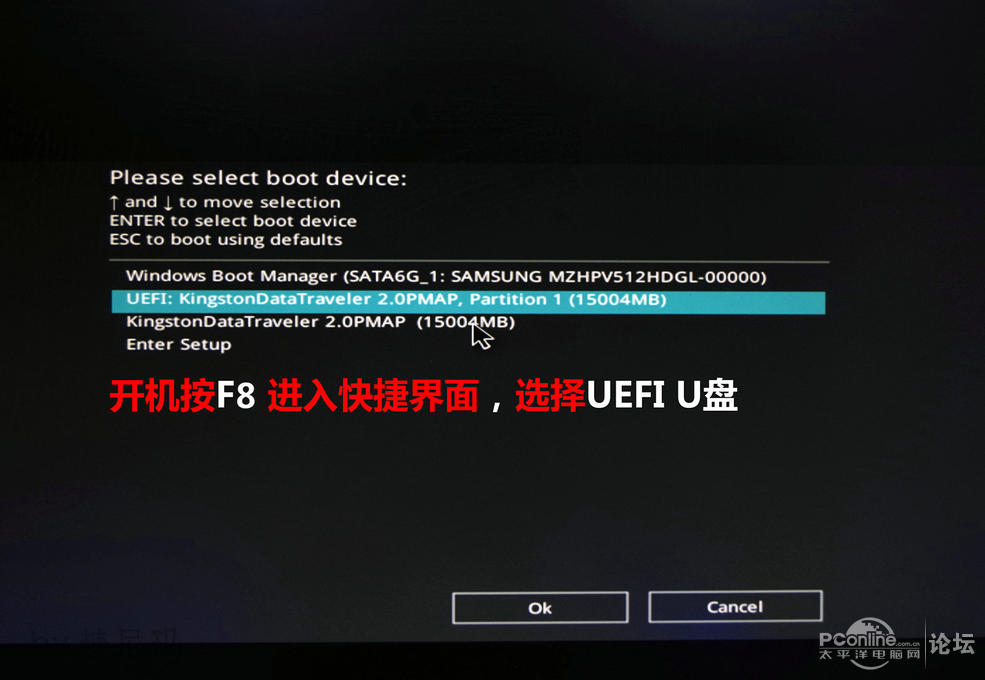
开机按F8进入快捷启动界面,选择UEFI 金士顿U盘。
华硕的是F8 技嘉的是F12 华擎的F11 映泰的是F9
选择UEFI之后,接着会到主板开机LOGO界面,不要认为死机了。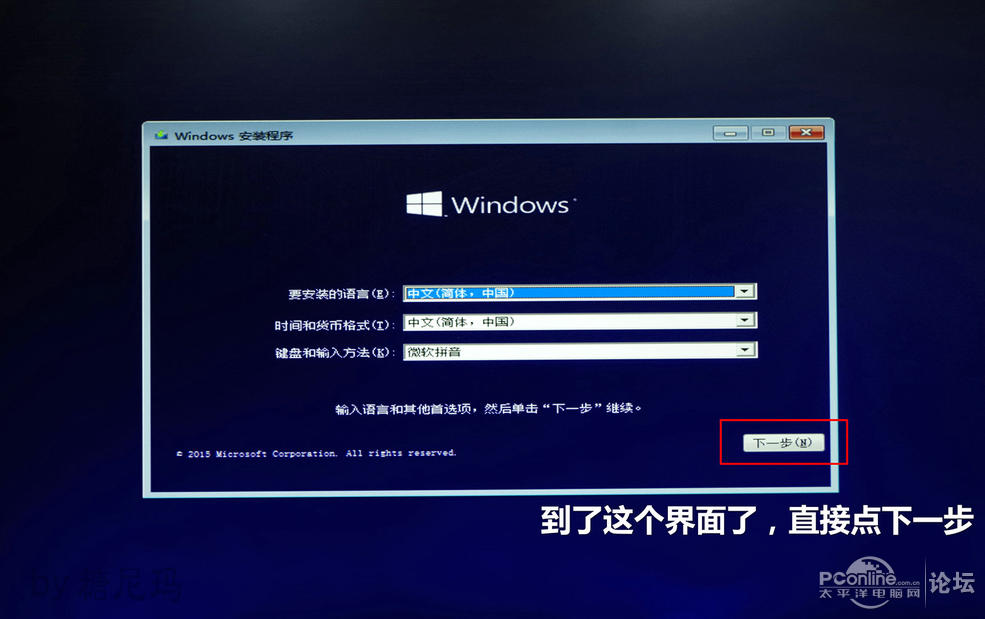
等会之后,进入安装WIN10的界面。点下一步。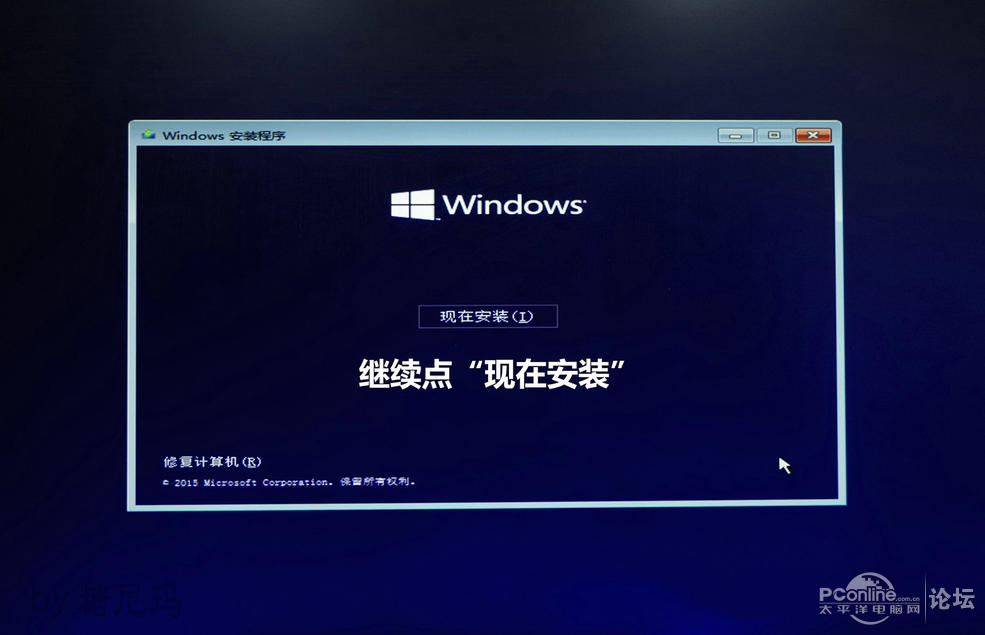
继续点“现在安装”。
需要等一会……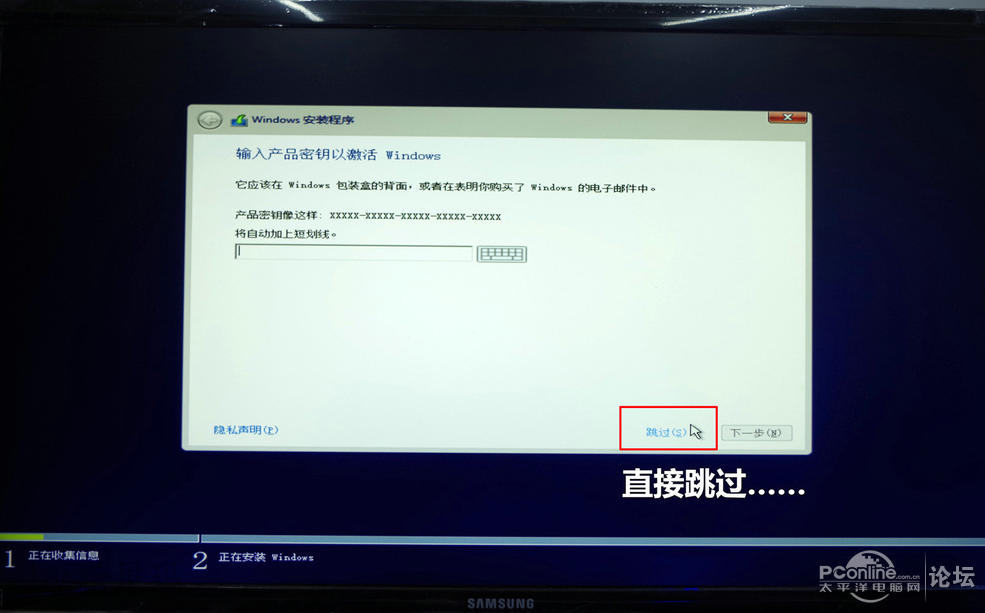
进入“输入产品密钥”界面,直接点下端的“跳过”。
选择WIN10专业版,继续“下一步”。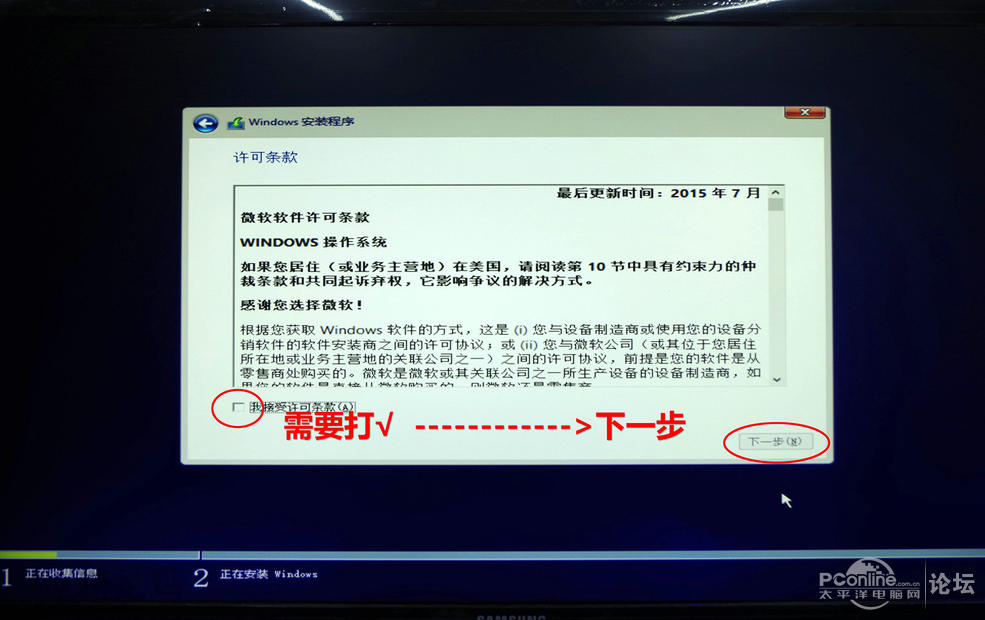
打勾之后,再点下一步。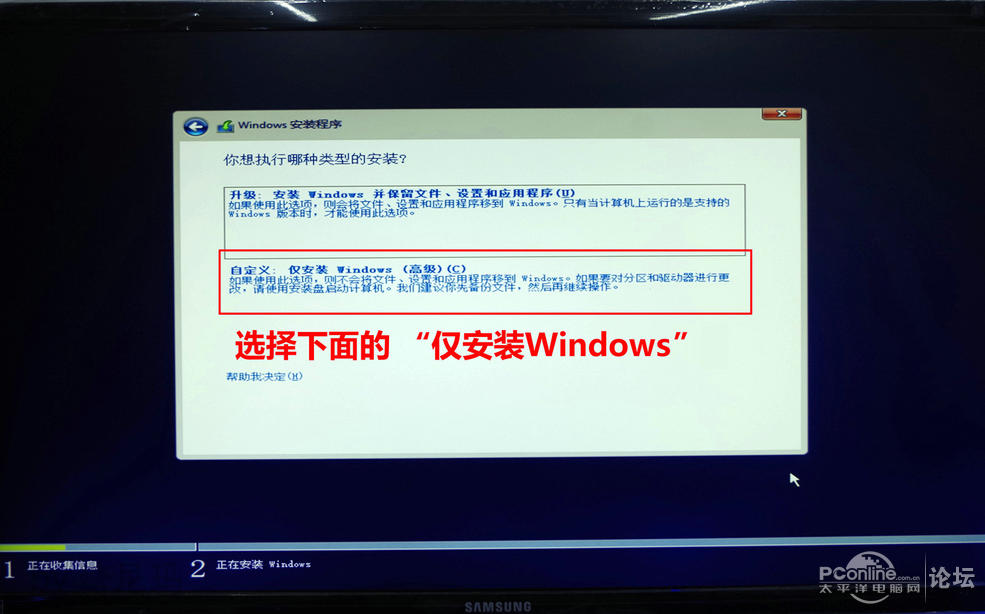
上一页12 下一页 阅读全文
发表评论 取消回复